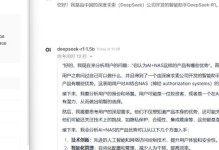随着科技的不断进步,笔记本电脑已成为我们日常生活中不可或缺的工具。然而,对于追求更高性能的用户来说,原本给定的CPU频率可能无法满足他们的需求。而通过BIOS超频技术,可以大幅提升笔记本电脑的性能,满足用户对于游戏、图像处理等高强度任务的要求。本文将为您详细介绍如何进行笔记本BIOS超频,以及注意事项和常见问题解答。
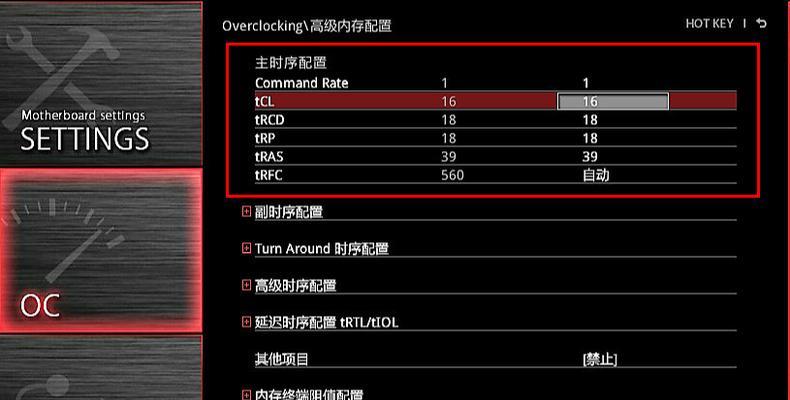
了解BIOS超频的原理和意义
BIOS超频是通过修改计算机硬件中的基本输入输出系统(BIOS)参数,从而提高CPU和内存的工作频率,以达到提升电脑性能的目的。通过超频,我们可以让CPU和内存以更高的频率运行,从而提升计算速度和响应能力。
确认您的笔记本电脑是否支持BIOS超频
不是所有的笔记本电脑都支持BIOS超频功能。在进行超频前,您需要确认您的电脑是否支持此功能。您可以查阅笔记本电脑的用户手册或官方网站,了解该款笔记本是否支持BIOS超频功能。您还可以在BIOS设置中寻找相关选项,如"Overclocking"或"AdvancedCPUSettings"等。

备份重要数据和设置
在进行任何BIOS修改之前,您都需要备份重要数据和设置。因为BIOS超频可能会引起计算机系统不稳定或故障,所以备份是非常重要的。您可以通过将数据存储在外部硬盘或云存储中来完成备份,确保在出现问题时可以恢复数据和设置。
进入BIOS设置
进入BIOS设置是进行BIOS超频的第一步。在开机启动过程中,按下键盘上的特定按键(通常是F2、F10或DEL键)可以进入BIOS设置界面。您需要在菜单中找到"Advanced"或"Overclocking"选项,并进入相关设置页面。
了解各项超频参数
在进行BIOS超频之前,您需要了解各项超频参数的含义和作用。这些参数通常包括CPU倍频、内存频率、电压等。不同的电脑和CPU型号可能有所不同,因此在设定这些参数之前,最好参考CPU和主板的技术文档,了解具体的设定范围和建议数值。
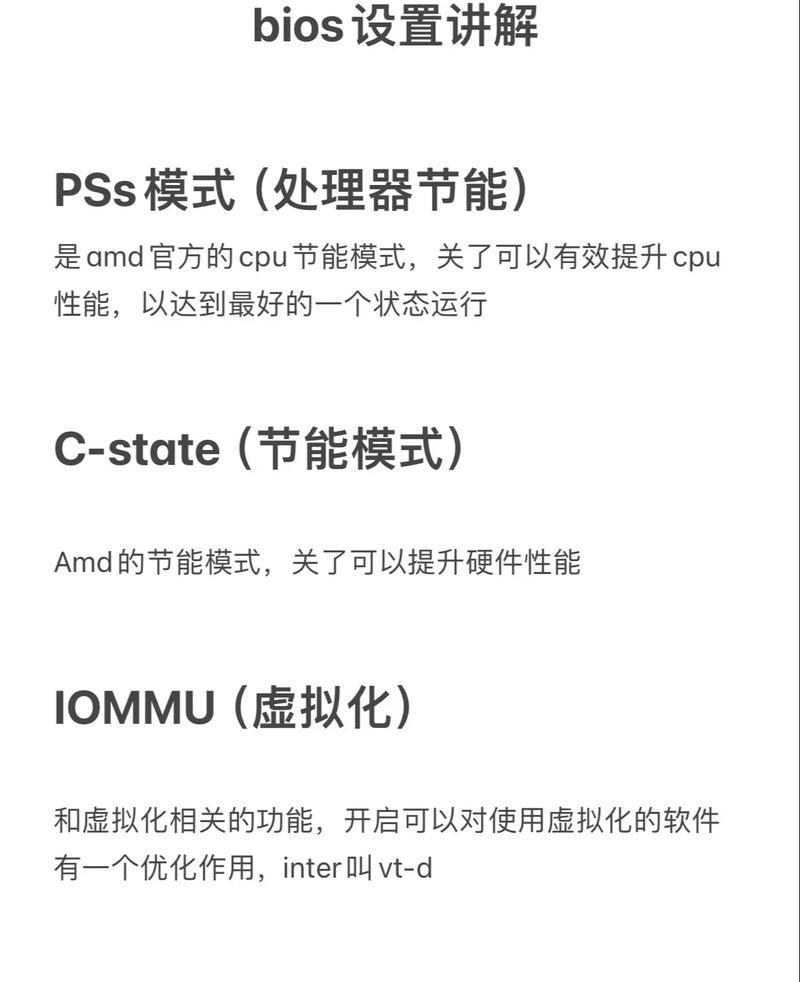
逐步调整超频参数
在调整超频参数时,建议您逐步进行。您可以选择适当提高CPU倍频,然后测试系统的稳定性。如果系统正常运行并没有出现问题,您可以继续提高倍频,直到达到您满意的性能水平为止。
测试系统稳定性
在设定好超频参数后,您需要进行系统稳定性测试,以确保电脑能够正常运行,并且不会出现蓝屏、崩溃或错误。您可以使用各种稳定性测试软件,如Prime95、AIDA64等进行测试,对CPU和内存进行全面压力测试,并观察系统的稳定性。
监控温度和电压
在进行BIOS超频时,需要密切关注电脑的温度和电压。超频会导致CPU和其他硬件组件产生更多的热量,因此需要确保温度不会超过安全范围。适当调整电压可以提高超频的稳定性,但过高或过低的电压都可能对硬件造成损害。
调整电源管理策略
超频会增加笔记本电脑的功耗,因此在进行超频之后,您可能需要调整电源管理策略。通过选择适当的电源模式和调整休眠和待机设置,可以提高电池续航时间并减少功耗。
解决常见问题及故障排除
在进行BIOS超频过程中,可能会遇到一些常见问题,如系统不稳定、蓝屏或无法启动等。在出现问题时,您可以尝试降低超频参数或恢复默认设置,以解决问题。如果问题仍然存在,建议您参考厂商提供的技术支持文档或咨询专业人士的帮助。
小心操作,避免损坏硬件
在进行BIOS超频时,务必小心操作,避免因错误设置而损坏硬件。超频有风险,并且可能导致CPU、内存或主板等硬件失效。在操作之前,请确保您已经仔细阅读了相关文档,并且了解了超频的风险和可能的后果。
谨慎升级BIOS版本
升级BIOS版本可能会提供更多的超频选项和修复一些问题。然而,升级BIOS也存在一定的风险,如果操作不当可能会导致系统无法启动。在升级BIOS之前,请确保您了解BIOS更新的目的和相关风险,并按照厂商提供的指导进行操作。
定期检查超频设置
一旦完成BIOS超频设置,建议您定期检查并确认超频参数是否仍然适用。由于硬件和软件的升级,以及系统使用时间的增长,原先的超频设置可能需要进行调整。通过定期检查超频设置,可以确保系统性能的最佳表现。
谨慎使用超频软件
除了BIOS超频外,还存在一些第三方超频软件可供选择。然而,使用这些软件需要非常谨慎,并且仔细阅读软件提供的文档和教程。这些软件可能会对系统产生更大的风险,因此建议您只在了解其工作原理和风险的情况下使用。
通过BIOS超频技术,您可以安全高效地提升笔记本电脑的性能,满足更高要求的任务需求。然而,在进行BIOS超频之前,需要仔细了解相关知识和风险,并进行逐步调整和稳定性测试。希望本文的教程能够帮助到您,让您轻松享受更出色的电脑性能。